Proxmox VE 4, 5 đều hỗ trợ cài đặt nhiều cụm và quản lý tập trung của nhiều máy chủ Proxmox. Bạn có thể quản lý nhiều máy chủ Proxmox thông qua giao diện web dễ sử dụng và quản trị. Tính năng này thực sự tiện dụng khi bạn có một sở hữu nhiều máy chủ lớn hơn.
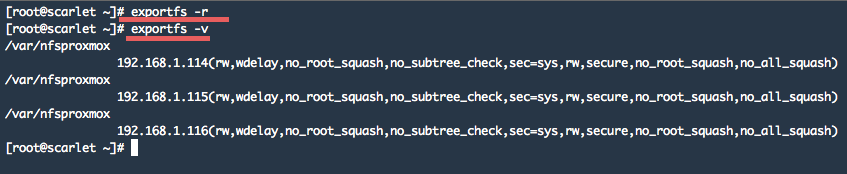
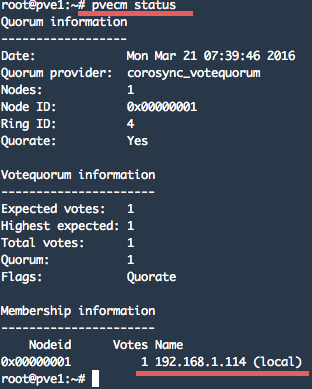
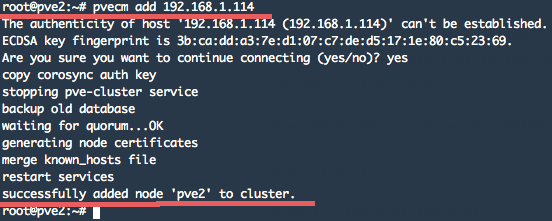 Sau đó thêm pve3 vào cụm.
Sau đó thêm pve3 vào cụm.
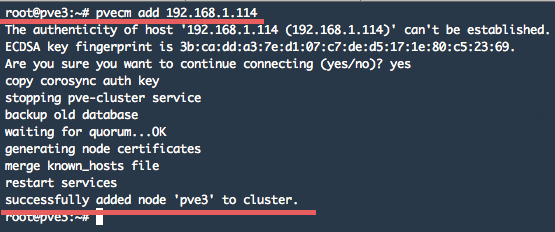
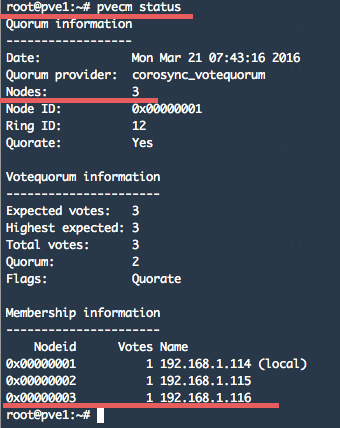 Nếu bạn muốn xem các nút, sử dụng lệnh dưới đây:
Nếu bạn muốn xem các nút, sử dụng lệnh dưới đây:
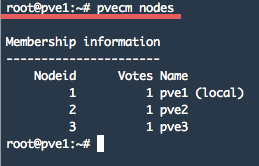
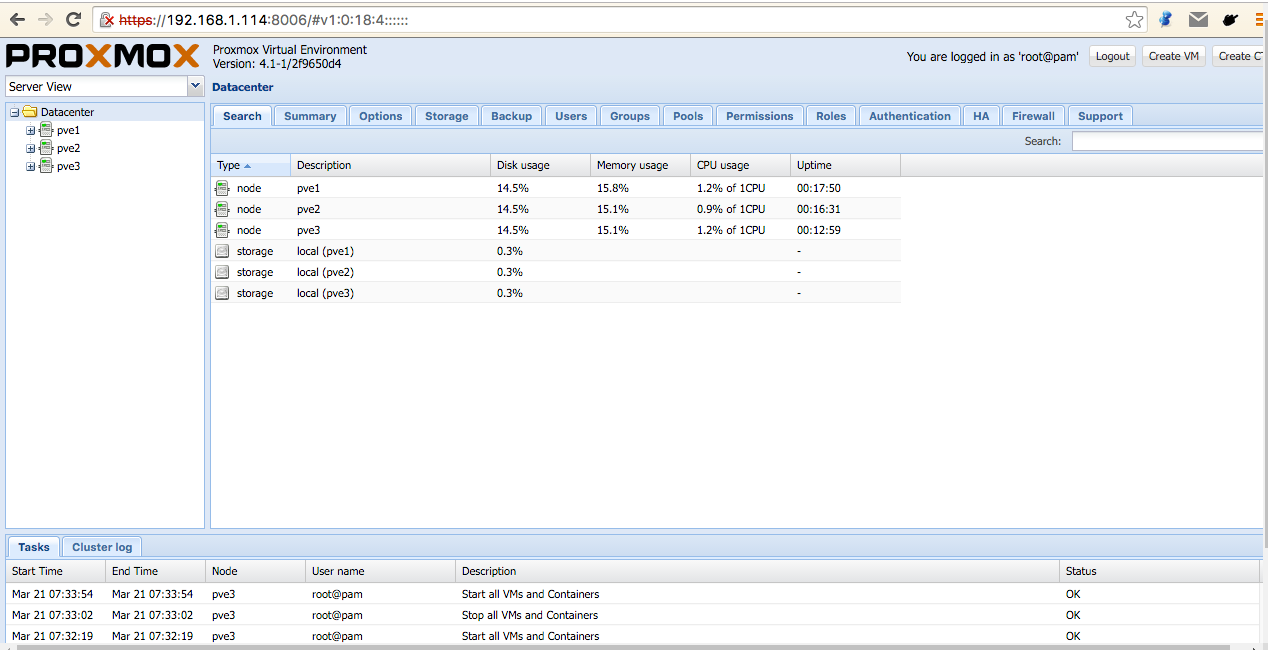 Bạn có thể thấy máy chủ pve1, pve2 và pve3 ở phía bên trái.
Bây giờ hãy chuyển đến tab “Storage” và nhấp vào “add”. Chọn loại lưu trữ, chúng tôi sử dụng NFS trên máy chủ Centos.
Bạn có thể thấy máy chủ pve1, pve2 và pve3 ở phía bên trái.
Bây giờ hãy chuyển đến tab “Storage” và nhấp vào “add”. Chọn loại lưu trữ, chúng tôi sử dụng NFS trên máy chủ Centos.
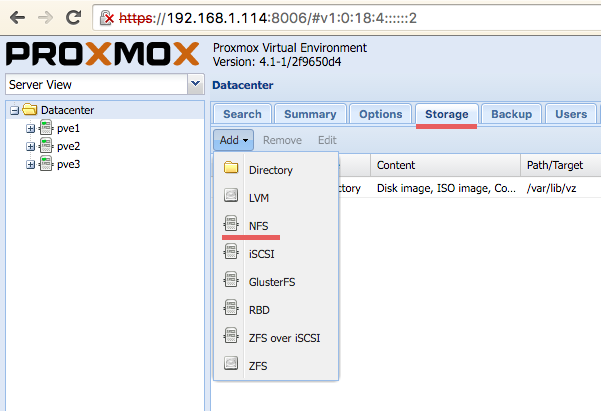 Điền thông tin chi tiết về máy chủ NFS:
Điền thông tin chi tiết về máy chủ NFS:
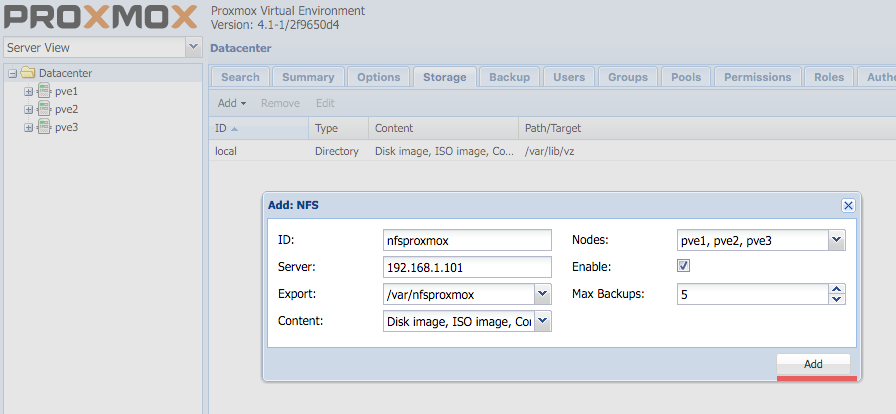 ID : Tên của
Máy chủ lưu trữ : Địa chỉ IP của bộ lưu trữ
Xuất : Tự động phát hiện thư mục dùng chung
Nội dung : Loại nội dung trên bộ lưu trữ
Nút : Có sẵn trên nút 1,2 và 3
Sao lưu : Sao lưu tối đa
Nhấp vào thêm.
Và bây giờ bạn có thể thấy bộ lưu trữ NFS có sẵn trên tất cả các node Proxmox.
ID : Tên của
Máy chủ lưu trữ : Địa chỉ IP của bộ lưu trữ
Xuất : Tự động phát hiện thư mục dùng chung
Nội dung : Loại nội dung trên bộ lưu trữ
Nút : Có sẵn trên nút 1,2 và 3
Sao lưu : Sao lưu tối đa
Nhấp vào thêm.
Và bây giờ bạn có thể thấy bộ lưu trữ NFS có sẵn trên tất cả các node Proxmox.
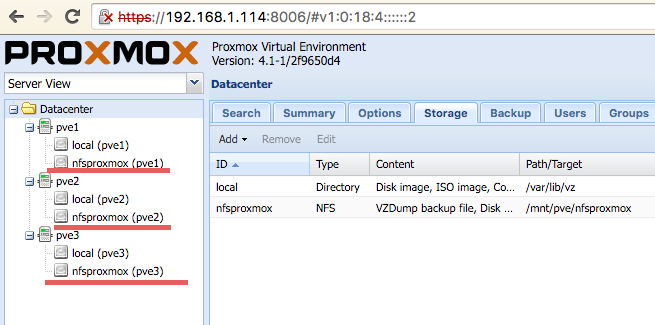
Các tính năng của Proxmox Cluster:
- Quản lý web tập trung.
- Hỗ trợ cho nhiều phương thức xác thực.
- Dễ dàng di chuyển các máy ảo và container trong cụm.
- 3 máy chủ Proxmox
- Máy chủ 1 CentOS 7 dưới dạng lưu trữ NFS với IP 192.168.1.101
- Ngày và giờ được đồng bộ hóa trên mỗi máy chủ Proxmox.
Bước 1 – Cấu hình lưu trữ NFS
Trong bước này, chúng tôi sẽ thêm sử dụng lưu trữ NFS cho Proxmox và cho phép nhiều node Proxmox đọc và ghi trên bộ lưu trữ được chia sẻ này. Đăng nhập vào máy chủ NFS bằng ssh:ssh root@192.168.1.101mkdir -p /var/nfsproxmoxvim /etc/exports/var/nfsproxmox 192.168.1.114(rw,sync,no_root_squash)
/var/nfsproxmox 192.168.1.115(rw,sync,no_root_squash)
/var/nfsproxmox 192.168.1.116(rw,sync,no_root_squash)exportfs -r
exportfs -v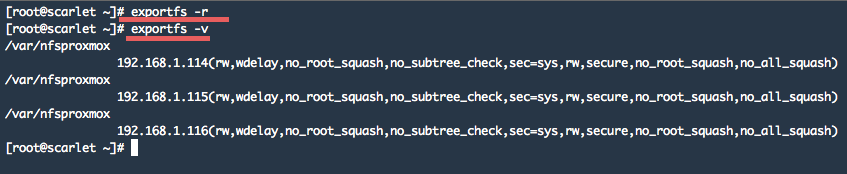
Bước 2 – Cấu hình máy chủ
Bước tiếp theo là cấu hình tệp máy chủ trên mỗi nút Proxmox. Đăng nhập vào máy chủ pve1 bằng ssh:ssh root@192.168.1.114vim /etc/hosts192.168.1.115 pve2.myproxmox.co pve2 pvelocalhost
192.168.1.116 pve3.myproxmox.co pve3 pvelocalhostrebootssh root@192.168.1.115vim /etc/hosts192.168.1.114 pve1.myproxmox.co pve1 pvelocalhost
192.168.1.116 pve3.myproxmox.co pve3 pvelocalhostrebootssh root@192.168.1.116vim /etc/hosts192.168.1.114 pve1.myproxmox.co pve1 pvelocalhost
192.168.1.115 pve2.myproxmox.co pve2 pvelocalhostrebootBước 3 – Tạo cụm trên máy chủ Proxmox pve1
Trước khi tạo cụm mới, đảm bảo ngày và giờ được đồng bộ hóa trên tất cả các node proxmox và bằng ssh qua cổng port 22. Đăng nhập vào máy chủ pve1 và tạo cụm mới:ssh root@192.168.1.114
pvecm create mynodeCorosync Cluster Engine Authentication key generator.
Gathering 1024 bits for key from /dev/urandom.
Writing corosync key to /etc/corosync/authkey.pvecm status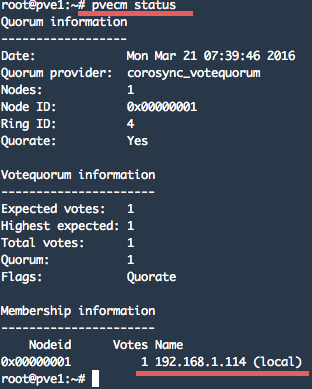
Bước 3 – Thêm pve2 và pve3 vào cụm
Trong bước này, chúng tôi sẽ thêm node Proxmox pve2 vào cụm. Đăng nhập vào máy chủ pve2 và thêm vào cụm “mynode” pve1:ssh root@192.168.1.115
pvecm add 192.168.1.114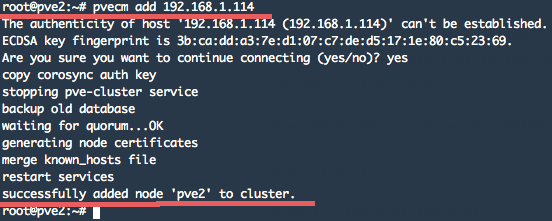 Sau đó thêm pve3 vào cụm.
Sau đó thêm pve3 vào cụm.
ssh root@192.168.1.116
pvecm add 192.168.1.114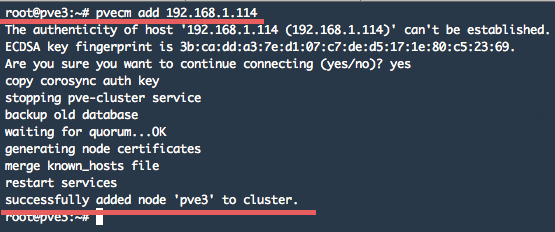
Bước 4 – Kiểm tra cụm Proxmox
Nếu các bước trên đã được thực hiện mà không có lỗi, hãy kiểm tra cấu hình cụm với:pvecm status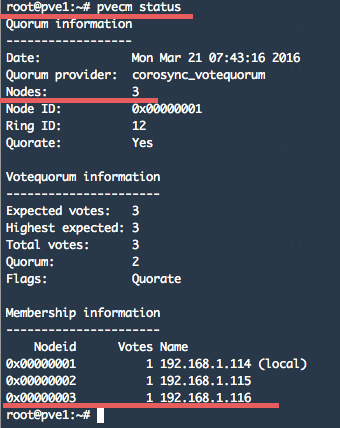 Nếu bạn muốn xem các nút, sử dụng lệnh dưới đây:
Nếu bạn muốn xem các nút, sử dụng lệnh dưới đây:
pvecm nodes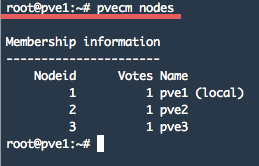
Bước 5 – Thêm chia sẻ NFS vào Cụm Proxmox
Mở máy chủ Proxmox pve1 bằng trình duyệt của bạn: https://192.168.1.114:8006/ và đăng nhập bằng mật khẩu của bạn.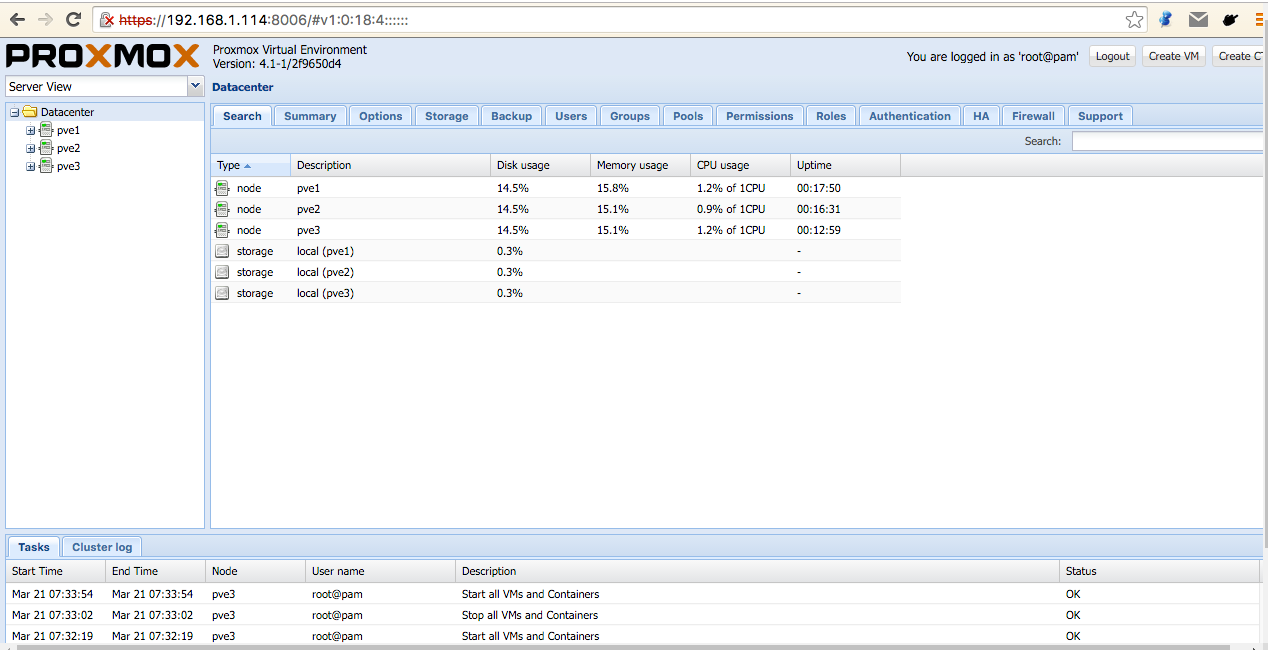 Bạn có thể thấy máy chủ pve1, pve2 và pve3 ở phía bên trái.
Bây giờ hãy chuyển đến tab “Storage” và nhấp vào “add”. Chọn loại lưu trữ, chúng tôi sử dụng NFS trên máy chủ Centos.
Bạn có thể thấy máy chủ pve1, pve2 và pve3 ở phía bên trái.
Bây giờ hãy chuyển đến tab “Storage” và nhấp vào “add”. Chọn loại lưu trữ, chúng tôi sử dụng NFS trên máy chủ Centos.
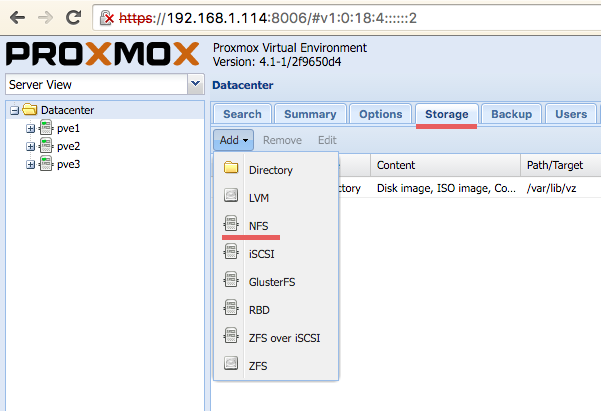 Điền thông tin chi tiết về máy chủ NFS:
Điền thông tin chi tiết về máy chủ NFS:
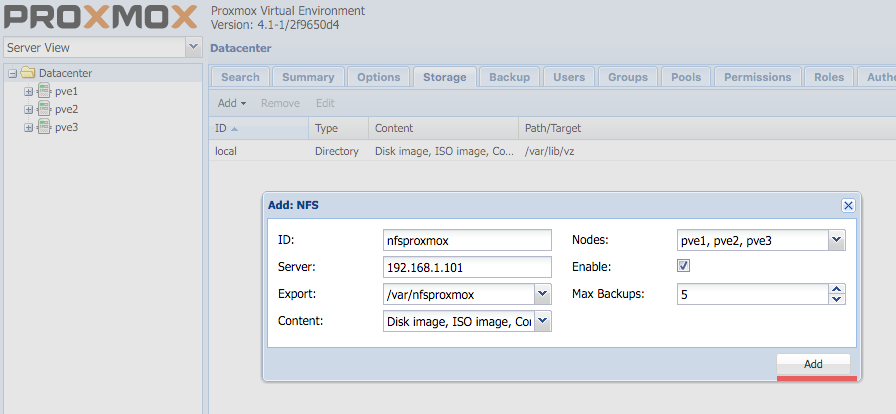 ID : Tên của
Máy chủ lưu trữ : Địa chỉ IP của bộ lưu trữ
Xuất : Tự động phát hiện thư mục dùng chung
Nội dung : Loại nội dung trên bộ lưu trữ
Nút : Có sẵn trên nút 1,2 và 3
Sao lưu : Sao lưu tối đa
Nhấp vào thêm.
Và bây giờ bạn có thể thấy bộ lưu trữ NFS có sẵn trên tất cả các node Proxmox.
ID : Tên của
Máy chủ lưu trữ : Địa chỉ IP của bộ lưu trữ
Xuất : Tự động phát hiện thư mục dùng chung
Nội dung : Loại nội dung trên bộ lưu trữ
Nút : Có sẵn trên nút 1,2 và 3
Sao lưu : Sao lưu tối đa
Nhấp vào thêm.
Và bây giờ bạn có thể thấy bộ lưu trữ NFS có sẵn trên tất cả các node Proxmox.
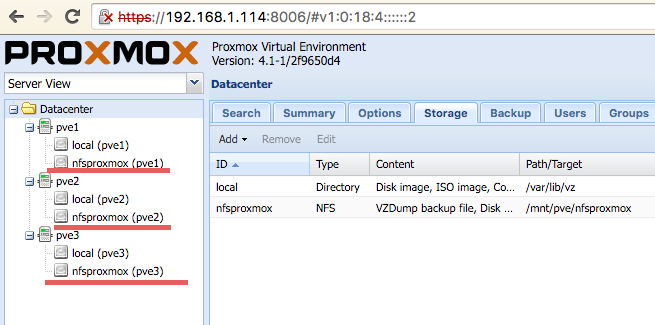
Phần kết luận
Proxmox VE 4, 5 hoặc các bản cao hơn đều hỗ trợ các cụm lên tới 32 node vật lý. Quản lý Proxmox tập trung giúp dễ dàng định cấu hình tất cả các node có sẵn từ một nới khác. Quản trị đơn giản, dễ làm ví dụ như dễ dàng di chuyển VM từ nút này sang nút khác. Bạn có thể sử dụng 2 máy chủ Proxmox để thiết lập nhiều nút. Tuy nhưng nếu bạn muốn thiết lập Proxmox để có tính sẵn sàng cao hơn, bạn cần 3 node Proxmox trở lên.Nguồn: howtoforge


